Halo semuanya, kembali lagi di sahretech. Pada kesempatan kali ini kita akan
belajar cara mengganti icon kursor pada windows 11. Ikuti tutorial selengkapnya
di bawah ini.
Mungkin kalian merasa bosan dengan icon kursor bawaan windows, yaitu
icon panah berwarna putih yang yang jika kita ukur ternyata tidak simetris. Jadi
entah karena bosan atau karena kalian merasa jengkel karena panah windows tidak
simetris, akhirnya kalian ingin menggantinya. Berikut ini tips dan trick mudah
cara mengganti icon kursor windows agar lebih menarik.
|
📰 1. Apa itu Sistem Informasi Geografis, Komponen, Model Data, dan
Jenis Analisa read more
|
|
📰 2. Cara Install Ulang Windows Tanpa CD atau USB read more
|
📰 3. 3 Cara Mudah Uninstall Aplikasi di Windows read more
|
Cara Mengganti Icon Kursor Windows 11
1. klik kanan pada desktop
→ pilih personalize
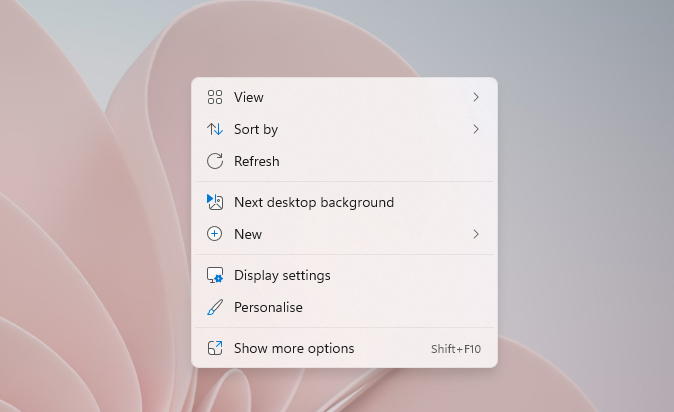
|
| personalize |
2. Lalu pilih themes
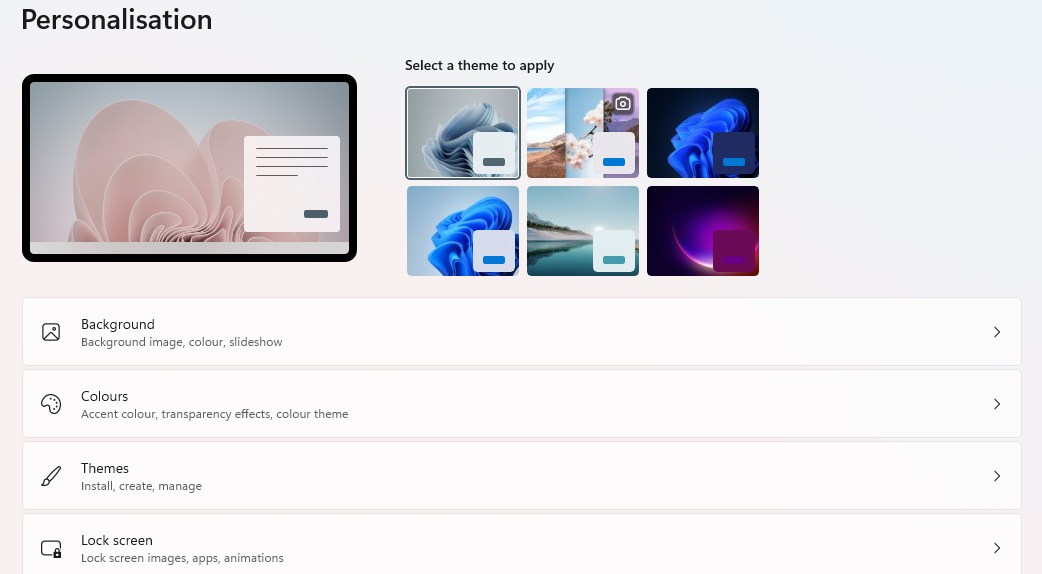
|
| Themes |
3. Lalu pilih mouse cursor

|
|
Choose Mouse Cursor
|
4. Lalu pilih scheme, pada contoh ini saya memilih
magnified(system scheme), kemudian pada bagian customise akan muncul icon
sesuai scheme yang dipilih. klik apply lalu ok.

|
|
Choose Icon Cursor
|
5. Tapi jika kalian ingin menggunakan icon kursor selain
yang ada di windows. Kalian bisa mendesain iconnya terlebih dahulu, kemudian
menyimpannya dengan format .ani atau .cur. Atau kalian bisa mendownloadnya di
link berikut ini.
https://www.cursors-4u.com/
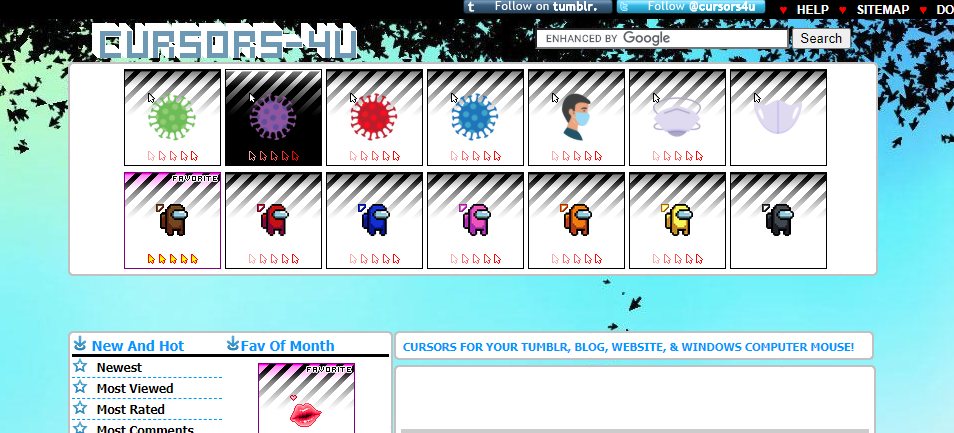
|
| Download Cursors |
6.
Setelah didownload. Silahkan ulangi langkah 1 – 4, kemudian klik browse dan
cari dimana icon yang kalian download sebelumnya berada. Klik ok untuk memilih
kursor, lalu klik apply.

|
|
Change Icon Cursors
|
Ok, sekian tips dan trick cara mengganti icon kursor pada windows 11.
Semoga tulisan singkat ini bermanfaat dan dapat diimplementasikan. Jika ada
pertanyaan, silahkan tanya langsung di kolom komentar di bawah ini. Sekian dan
terima kasih.

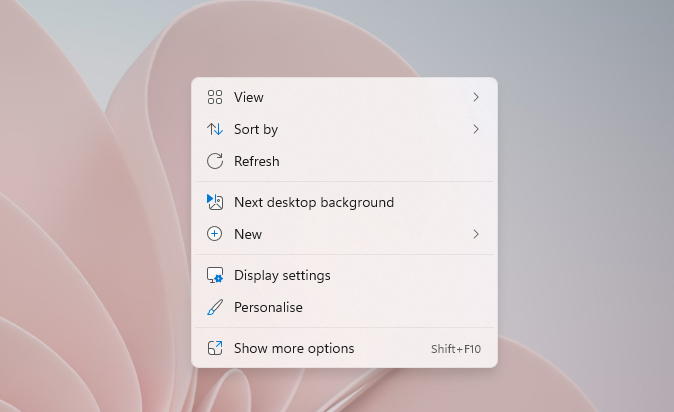
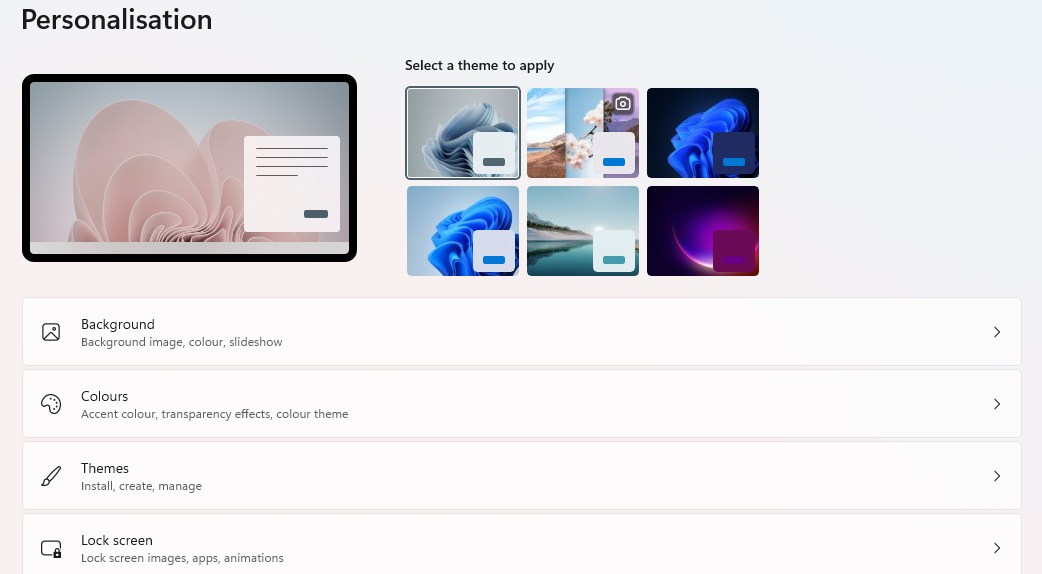


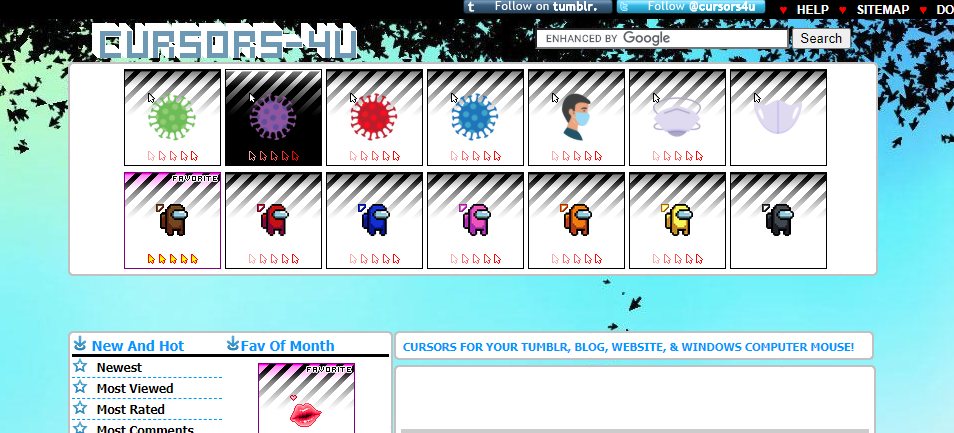






No comments
Jangan lupa kasih komentar ya!. Karena komentar kalian membantu kami menyediakan informasi yang lebih baik
Tidak boleh menyertakan link atau promosi produk saat berkomentar. Komentar tidak akan ditampilkan. Hubungi 081271449921(WA) untuk dapat menyertakan link dan promosi